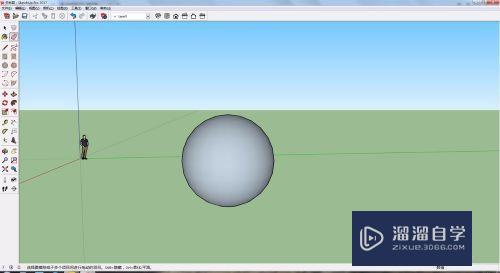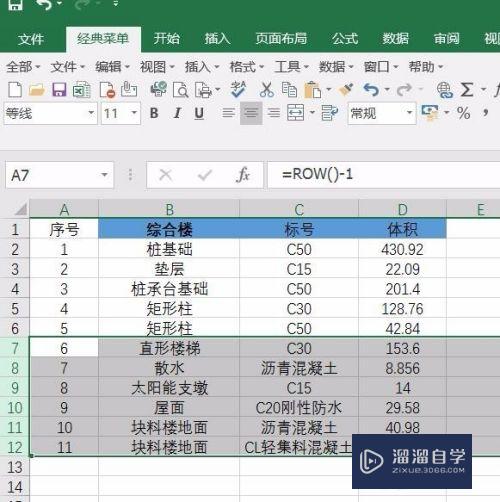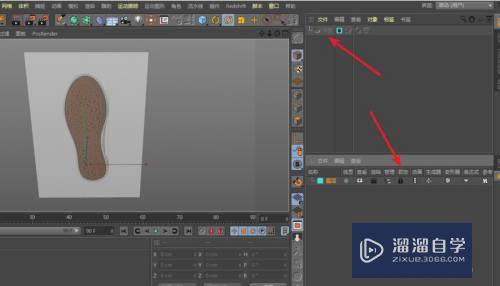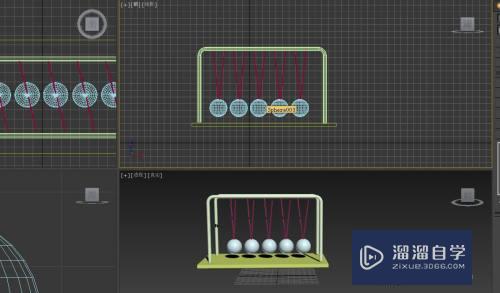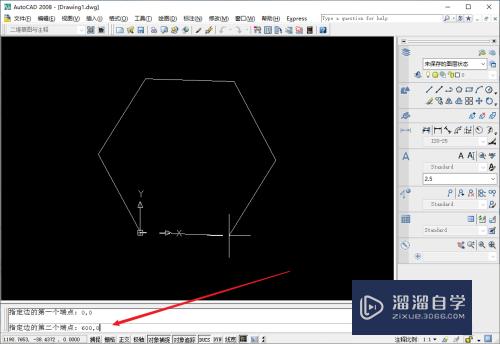CAD怎么创建环岛面和环岛内地块(cad环岛怎么画)优质
当我们在CAD绘制地块时。偶尔会遇到地块中存在孔洞或其他地块的情况。为了满足这种情况。我们会进行使用插件。下面就一起来看看CAD怎么创建环岛面和环岛内地块的吧!
工具/软件
硬件型号:小米 RedmiBookPro 14
系统版本:Windows7
所需软件:CAD插件
方法/步骤
第1步
第一步:软件下载与安装
1。百度 下载“天空CAD插件平台”
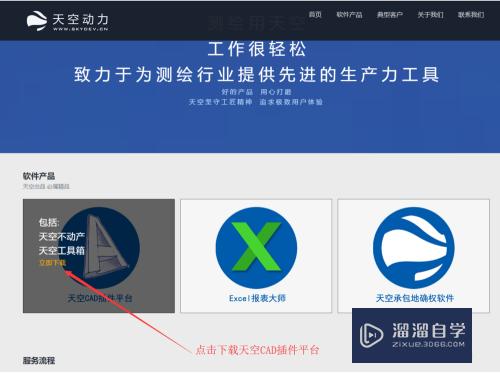
第2步
第二步:在CAD中创建环岛面和环岛内地块
2。我们在“创建环岛面”视频教程中为大家讲解了环岛的创建和修改。在我们实际的作业过程中。环岛中的孔洞内部还可能存在地块。您可以把环岛内部的孔洞作为一个空白区域来看待。在这个空白区域中。您可以自由填充任意数量的地块图斑。有时候。空白区域地块和孔洞是无缝衔接的。在这种情况下。我们可以通过HDD命令在创建环岛地块的同时创建一个无缝的地中地。下面我们来演示一下操作方法:
首先。我们使用多段线绘制环岛地块的外环。然后在用多段线绘制内环。然后使用天空工具箱/CAD与GIS互通/创建环岛面和环岛内地块功能

第3步
3。框选中我们要进行处理的数据。我们点击回车键。环岛和环岛内地块就同步创建好了。
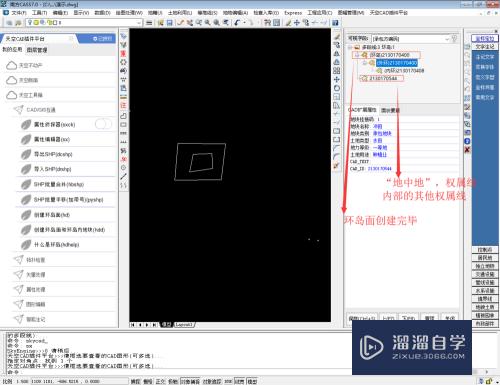
第4步
4。我们分析一下创建后CAD中的多段线情况。首先。外面的环岛地块由一个外环和一个内环组成。且他们在CAD中是组成了一个编组。而环岛内的地中地则由一个单独的地块组成。
由于它和环岛地块的内环是重叠的。因此在视觉上。我们只能看到一条多段线。但实际上。他们是两条。一条是环岛地块的内环。另外一条是环岛内部独立的地中地。
其次。外面的环岛地块面积等于外环面积减去内环面积。而内环和地中地是重叠的。即内环面积等于地中地面积。为了方便我们查看环岛地块和地中地的面积。我们可以先将环岛地块移开。再查看他们的面积。
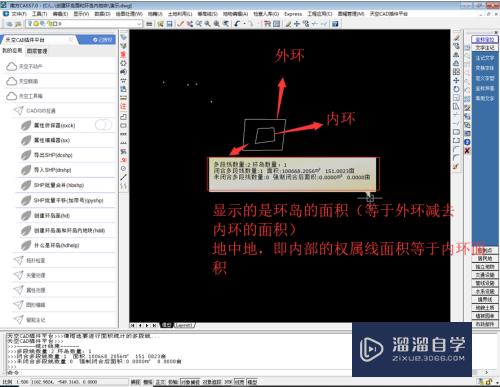
以上关于“CAD怎么创建环岛面和环岛内地块(cad环岛怎么画)”的内容小渲今天就介绍到这里。希望这篇文章能够帮助到小伙伴们解决问题。如果觉得教程不详细的话。可以在本站搜索相关的教程学习哦!
更多精选教程文章推荐
以上是由资深渲染大师 小渲 整理编辑的,如果觉得对你有帮助,可以收藏或分享给身边的人
本文地址:http://www.hszkedu.com/64321.html ,转载请注明来源:云渲染教程网
友情提示:本站内容均为网友发布,并不代表本站立场,如果本站的信息无意侵犯了您的版权,请联系我们及时处理,分享目的仅供大家学习与参考,不代表云渲染农场的立场!